Эта процедура используется для добавления к стилю окон горбыльков "Солнце".
Горбыльки добавляются путем редактирования графических свойств стиля окон для такого экранного представления, как "Модель" или "Фасад", в котором требуется отобразить горбыльки. Можно добавить горбыльки для индивидуального отображения представлений. Также можно добавить горбыльки к одному экранному представлению и автоматически применить горбыльки ко всем экранным представлениям данного стиля окон. Блок горбыльков добавляется к стилю окон в экранных свойствах. Каждый блок горбыльков становится экранным компонентом стиля окон.
Образец "Солнце" можно добавить только к верхней части переплета окна. Узор "Солнце" можно применить только к окнам с верхней частью, имеющей форму круга, полукруга или четверти круга (сегмента).
Можно использовать узор "Солнце" для следующих типов окон: "Откидное", "Нижнее подвесное", "С одной фрамугой", "Среднее подвесное с вертикальной осью", "Среднее подвесное с горизонтальной осью", "Подъемное двустворчатое", "Раздвижное", "Подъемное", "Распашное одностворчатое" и "Витражное" (глухое).
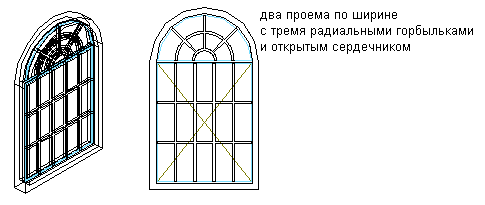
Задание горбыльков с узором "Солнце"
- Выберите

 .
. 
- Разверните узлы "Архитектура" и "Стили окон".
- Выберите стиль, который требуется отредактировать.
- Перейдите на вкладку "Графические свойства".
- Выберите экранное представление, в которое нужно внести изменения, и нажмите "Переопределение стиля".
- При необходимости нажмите
 .
. - Выберите вкладку "Горбыльки".
- Нажмите "Добавить".
- Введите имя блока горбыльков.
- В разделе "Оконное стекло" выберите "Сверху". Прим.: Образец "Солнце" доступен только тогда, когда в разделе "Оконное стекло" выбран параметр "Сверху".
- Введите значение ширины всех горбыльков.
- Введите значение глубины всех горбыльков.
- Отредактируйте пересечения горбыльков.
Если требуется... то... преобразовать пересечения горбыльков в углы, в поле "Горбыльки" укажите "Удалить соединения". преобразовать все горбыльки в единый корпусной элемент без соединений, под заголовком "Горбыльки" укажите "Преобразовать в корпусной элемент". 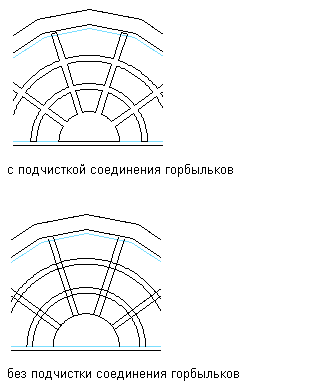
Назначение удаления соединений горбыльков "Солнце"
- В разделе "Стекла" для параметра "Образец" укажите "Солнце".
- Введите значение в поле "Стекла по высоте", чтобы задать количество рядов стекол в вертикальном направлении.
- Введите значение в поле "Стекла по ширине", чтобы задать количество рядов стекол в радиальном направлении.
- Введите значение для параметра "Перемычки", чтобы задать количество радиальных перемычек горбыльков.
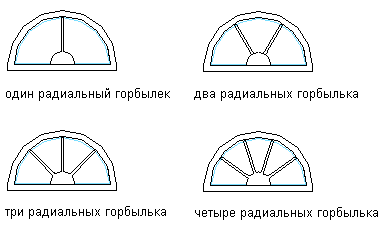
Указание количества перемычек для горбыльков "Солнце".
- В разделе "Стиль центральной части" укажите "Закрытый", если центральная панель отсутствует, или "Открытый", если она присутствует.
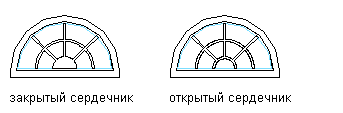
Задание открытого и закрытого центра для горбыльков с узором "Солнце"
- Введите значение параметра "Радиус", чтобы определить радиус центрального элемента.
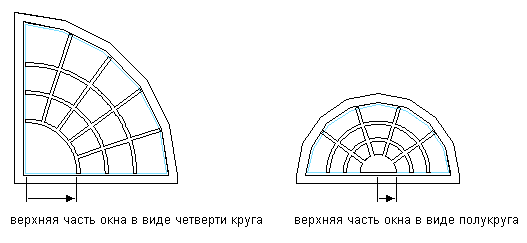
Назначение радиуса центрального элемента горбыльков "Солнце"
- Нажмите "ОК".
- Добавьте дополнительные горбыльки.
Если требуется добавить горбыльки к... то... другому переплету окна в стиле окон, повторите описанную процедуру, начиная с пункта 8. другому экранному представлению, нажмите "ОК" и повторите эту процедуру с пункта 5. всем экранным представлениям выбранного стиля окон, выберите опцию "Применять автоматически для других экранных представлений и переопределений объектов". - Три раза нажмите "ОК".
После добавления блока горбыльков к стилю окон можно назначить материал, например дерево, и определить для горбыльков такие графические свойства, как цвет и тип линий.